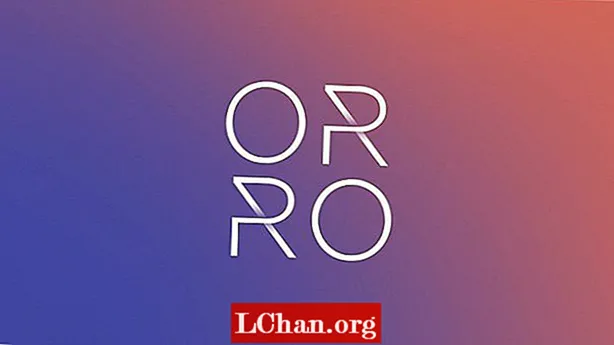เนื้อหา
- วิธีที่ 1. ปลดล็อกสเปรดชีต Excel 2013 ด้วยรหัส VBA
- วิธีที่ 2. ปลดล็อกสเปรดชีต Excel 2013 ด้วย 7-Zip
- วิธีที่ 3. ปลดล็อกสเปรดชีต Excel 2013 ด้วย PassFab สำหรับ Excel
- สรุป
ล็อคเซลล์ในสเปรดชีต Excel 2013 ของคุณและป้องกันด้วยรหัสผ่านสามารถช่วยป้องกันไม่ให้ผู้ใช้รายอื่นเปลี่ยนย้ายหรือลบข้อมูลในแผ่นงาน Excel ของคุณโดยบังเอิญและจงใจ อย่างไรก็ตามหากคุณลืมรหัสผ่านการป้องกันแผ่นงาน Excel คุณจะไม่สามารถแก้ไขส่วนการป้องกันของแผ่นงานได้เช่นกัน ในบทความนี้คุณจะได้เรียนรู้วิธีการ ปลดล็อกสเปรดชีต Excel 2013 ด้วยวิธีการง่ายๆ
ที่จริงแล้วการปลดล็อกแผ่นงาน Excel ที่ป้องกันด้วยรหัสผ่านนั้นไม่ใช่เรื่องยากหากคุณสามารถหารหัสผ่านได้ แต่ก็ไม่ง่ายอย่างที่คิดหากคุณลืมรหัสผ่านสเปรดชีต Excel วิธีการด้านล่างนี้มักใช้เมื่อผู้ใช้ไม่พบการป้องกันด้วยรหัสผ่านในสเปรดชีต Excel
วิธีที่ 1. ปลดล็อกสเปรดชีต Excel 2013 ด้วยรหัส VBA
รหัสและกระบวนการที่ใช้ด้านล่างนี้เป็นหนึ่งในรหัสที่น่าเชื่อถือที่สุดที่ฉันพบ ตรงไปตรงมามากและไม่จำเป็นต้องมีความรู้ด้านการเขียนโค้ดมาก่อน ตอนนี้มาดูคำแนะนำกัน
ขั้นตอนที่ 1: เปิด VBA
เปิดสมุดงานที่คุณลืมรหัสผ่าน จากนั้นเปิด Macro Editor Tool (ทางลัด Alt + F11)

เมื่ออยู่ใน VBA ให้เปิดแผ่นงานหลักที่คุณต้องการเข้าถึงโดยดับเบิลคลิก สคริปต์นี้จะเปิดเวิร์กบุ๊กทั้งหมดดังนั้นจึงไม่สำคัญมากเกินไปว่าคุณจะเลือกชีตใด เพื่อเปิดหน้าประกาศ
ขั้นตอนที่ 2: ใส่รหัส
คัดลอกและวางโค้ดด้านล่างลงในหน้าประกาศทั่วไปที่คุณเปิดไว้ คุณไม่ควรต้องเปลี่ยนแปลงอะไรในสคริปต์
ย่อย Unlocksh ()
Dim i As Integer, j As Integer, k As Integer
Dim l As Integer, m As Integer, n As Integer
Dim i1 As Integer, i2 As Integer, i3 As Integer
Dim i4 As Integer, i5 As Integer, i6 As Integer
หรี่ pwd เป็นสตริง
ใน Error Resume Next
สำหรับ i = 65 ถึง 66: สำหรับ j = 65 ถึง 66: สำหรับ k = 65 ถึง 66
สำหรับ l = 65 ถึง 66: สำหรับ m = 65 ถึง 66: สำหรับ i1 = 65 ถึง 66
สำหรับ i2 = 65 ถึง 66: สำหรับ i3 = 65 ถึง 66: สำหรับ i4 = 65 ถึง 66
สำหรับ i5 = 65 ถึง 66: สำหรับ i6 = 65 ถึง 66: สำหรับ n = 32 ถึง 126
pwd = Chr (ผม) & Chr (j) & Chr (k) & _
Chr (l) & Chr (ม) & Chr (i1) & Chr (i2) & Chr (i3) & _
Chr (i4) และ Chr (i5) และ Chr (i6) และ Chr (n)
ActiveWorkbook ยกเลิกการป้องกัน pwd
ถ้า ActiveWorkbook.ProtectStructure = False Then
MsgBox“ รหัสผ่านเดียวที่ใช้ได้คือ” & pwd
ActiveWorkbook.Sheets (1) เลือก
ช่วง (“ a1”) FormulaR1C1 = pwd
ออกจาก Sub
สิ้นสุดถ้า
ถัดไป: ถัดไป: ถัดไป
ถัดไป: ถัดไป: ถัดไป
ถัดไป: ถัดไป: ถัดไป
ถัดไป: ถัดไป: ถัดไป
End Sub
ขั้นตอนที่ 3: เรียกใช้แมโคร
เมื่อเพิ่มรหัสแล้วให้เรียกใช้ Macro โดยเลือก Run จากแถบเมนูที่ด้านบนสุดของหน้าจอตัวแก้ไข VBA หรือกด F5

ขั้นตอนที่ 4: ใช้รหัสที่สร้างขึ้น
มาโครจะนำคุณกลับไปยังแผ่นงานที่คุณต้องการยกเลิกการป้องกัน กล่องรูปแบบการแจ้งเตือนจะปรากฏขึ้นพร้อมรหัสที่ใช้งานได้ ในแท็บเมนูรีวิวให้คลิกยกเลิกการป้องกันแผ่นงาน ป้อนรหัสที่สร้างขึ้นเป็นรหัสผ่านเท่านี้ก็เสร็จเรียบร้อย แผ่นงานของคุณควรจะปลดล็อค!
วิธีที่ 2. ปลดล็อกสเปรดชีต Excel 2013 ด้วย 7-Zip
จะเชื่อหรือไม่ 7-ZIP เป็นเครื่องมือที่ดีที่จะช่วยคุณปลดล็อกสเปรดชีต Excel 2013 ที่ป้องกันด้วยรหัสผ่าน วิธีนี้ใช้ได้กับไฟล์ Excel ในรูปแบบ. xlsx เท่านั้น ดังนั้นหากเวิร์กบุ๊ก Excel ของคุณอยู่ในรูปแบบ. xls ให้เปิดขึ้นมาจากนั้นบันทึกเป็นรูปแบบ. xlsx ตอนนี้เรามาดูวิธีทำกัน
ขั้นตอนที่ 1: เปลี่ยนนามสกุลไฟล์ Excel จาก. xlsx เป็น. zip เพียงคลิกที่“ ใช่” เพื่อให้แน่ใจว่าได้รับแจ้ง
ขั้นตอนที่ 2: เปิดไฟล์ ZIP เป็น 7-ZIP เปิดโฟลเดอร์ xl-> แผ่นงานและคุณจะเห็นไฟล์ threesheet.xml เลือกไฟล์ sheet1.xml คลิกขวาแล้วเลือกแก้ไข เลือกเปิดด้วย Notepad
ขั้นตอนที่ 3: ลบแท็กที่ขึ้นต้นด้วยการป้องกันแผ่นงาน จากนั้นบันทึกและปิดไฟล์ sheet1.xml
ขั้นตอนที่ 4: อัพเดตไฟล์ sheet1.xml ที่แก้ไขแล้วในไฟล์ ZIP เมื่อได้รับแจ้ง จากนั้นปิดไฟล์ ZIP
ขั้นตอนที่ 5: เปลี่ยนนามสกุลไฟล์ ZIP กลับเป็น. xlsx ณ จุดนี้แผ่นงาน Excel ไม่ได้รับการป้องกัน เปิดและคุณสามารถแก้ไขแผ่นงานโดยไม่ต้องใช้รหัสผ่าน
วิธีที่ 3. ปลดล็อกสเปรดชีต Excel 2013 ด้วย PassFab สำหรับ Excel
โชคดีที่คุณสามารถใช้เครื่องมือกู้คืนรหัสผ่าน Excel เพื่อปลดล็อกไฟล์ Excel ที่ป้องกันด้วยรหัสผ่านบนคอมพิวเตอร์ของคุณเครื่องมือกู้คืนรหัสผ่าน Excel สุดท้ายที่ฉันแนะนำคือ PassFab สำหรับ Excel นี่คือเครื่องมือกู้คืนรหัสผ่าน Excel ที่ทรงพลังและเป็นมืออาชีพซึ่งออกแบบมาเพื่อปลดล็อกรหัสผ่านไฟล์ Microsoft Office Excel
เมื่อคุณดาวน์โหลดและติดตั้งแอปแล้วสิ่งที่คุณต้องทำก็คือคลิกที่ปุ่มเพิ่มจากนั้นคุณจะสามารถเพิ่มไฟล์ Excel ที่ป้องกันด้วยรหัสผ่านลงในซอฟต์แวร์ได้

เลือกประเภทการโจมตีและ PassFab สำหรับ Excel จะกู้คืนรหัสผ่านไฟล์ Excel 2013 ของคุณในไม่กี่นาที จากนั้นคุณสามารถใช้รหัสผ่านเพื่อเข้าถึงเนื้อหาของไฟล์ Excel ของคุณ สรุปแล้ว PassFab เป็นเครื่องมือลบรหัสผ่านที่ยอดเยี่ยมของ Excel
สรุป
Microsoft Excel 2013 ช่วยให้คุณสามารถตั้งค่าและเปลี่ยนรหัสผ่านใน Excel 2013 ได้การตั้งค่ารหัสผ่านจะช่วยป้องกันไม่ให้ผู้ใช้รายอื่นเปิดหรือแก้ไขสมุดงานของคุณ อนุญาตให้เฉพาะผู้ตรวจสอบที่ได้รับอนุญาตเท่านั้นที่สามารถดูหรือแก้ไขเนื้อหาของคุณได้ การปกป้องสเปรดชีต Excel ของคุณด้วยรหัสผ่านไม่ใช่เรื่องยากอย่างที่คนส่วนใหญ่ทำเพื่อให้แน่ใจว่าข้อมูลที่เป็นความลับเช่นข้อมูลทางการเงินที่เก็บไว้ในสเปรดชีตเหล่านั้นจะไม่ตกไปอยู่ในมือคนผิด อย่างไรก็ตามอาจมีสถานการณ์เกิดขึ้นเมื่อคุณลืมรหัสผ่านของสเปรดชีตเก่าเพียงเพราะคุณไม่ได้จดบันทึกไว้ที่ไหนสักแห่งและคุณก็มีความจำที่ไม่ดีเช่นกัน หลังจากอ่านบทความนี้ฉันแน่ใจว่าคุณจะเข้าใจวิธีปลดล็อกสเปรดชีต Excel 2013